Afstandmeten
Om Afstandmeten op een PC (of laptop) te openen, klik hier
Een route, op een PC aangebracht met het programma Afstandmeten kun je gemakkelijk weergeven als een routelijn in Maps.Me op je smartphone.
(klik op de afbeelding om te vergroten)
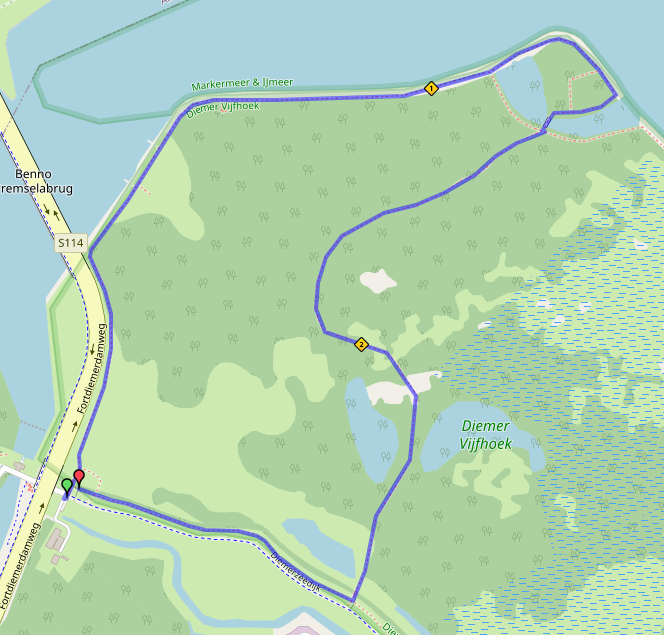
Hier boven staat een voorbeeld van een route zoals je deze in het programma Afstandmeten op een PC kunt maken.
Het betreft hier een wandeling van 2,9 km.
Als je deze route overbrengt naar Maps.Me, krijg je daar de routelijn te zien (zie beneden).
(klik op de afbeelding om te vergroten)

Als je een route in Afstandmeten wilt maken en deze vervolgens wilt overzetten als routelijn naar Maps.Me moet je je wel eerst (gratis) laten registreren. Hoe dit gaat,
 klik hier om dit te zien (en te sluiten)
klik hier om dit te zien (en te sluiten)
Registratie is nodig om routes te kunnen opslaan en over te zetten als routelijn naar Maps.Me .
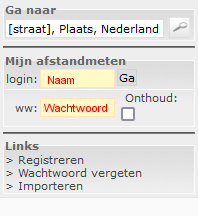
Geef een naam en een wachtwoord op en klik op Registreren.
Bij login moet je een (zelfgekozen) gebruikersnaam opgeven.
Als dit gebeurd is, klik dan op "Ga".
Als je wilt dat deze gegevens bewaard worden, geef dit dan aan bij "Onthoud".
Ná registratie (en inloggen) zie je dit:
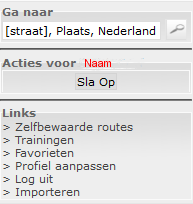
(klik op de afbeelding om te vergroten)
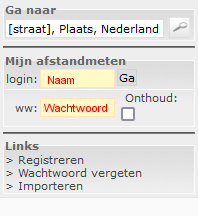
Geef een naam en een wachtwoord op en klik op Registreren.
Bij login moet je een (zelfgekozen) gebruikersnaam opgeven.
Als dit gebeurd is, klik dan op "Ga".
Als je wilt dat deze gegevens bewaard worden, geef dit dan aan bij "Onthoud".
Ná registratie (en inloggen) zie je dit:
(klik op de afbeelding om te vergroten)
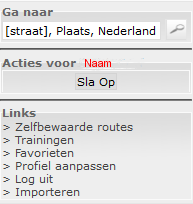
De registratie van Afstandmeten is gratis. Reklame is nodig om de kosten enigszins te kunnen dekken. Een donatie is uiteraard welkom (op de website staat aangegeven hoe dit kan)
Een nieuwe route maken in Afstandmeten gaat op de volgende manier:.
Aan de bovenzijde van Afstandmeten staat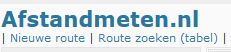
Klik op de PC (of laptop) op Nieuwe Route en maak de gewenste route.
-
Je kunt ook een landkaart-type opgeven, bijvoorbeeld OpenStreet, OpenCycle, OpenTopo, OpenWalk, klik op
Als je op de landkaart van Afstandmeten een fietsroute wilt maken, kun je het beste de landkaart OpenCycle gebruiken.
Wil je een wandelroute maken, kun je het beste de landkaart OpenWalk gebruiken.
(klik op de afbeelding om te vergroten)
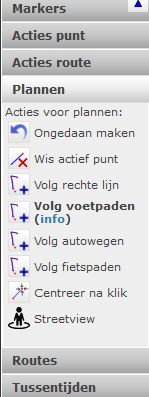
Breng het startpunt op de landkaart aan (klik op de landkaart). Vervolgens een tweede punt (tussenpunt), enzovoort. In de praktijk kun je volstaan met weinig punten om de weg goed te kunnen aangeven.
Tussenpunten kun je het beste aangeven op plaatsen waar het anders niet duidelijk is hoe je verder moet lopen of fietsen. Het maakt niet uit of je nu veel of weinig "tussenpunten" maakt

Let er bij een rondtocht op dat je het eindpunt niet (precies) kunt aanbrengen op het startpunt (maar wel op een kleine afstand).
Heb je een routepunt onjuist aangebracht, kun je deze verwijderen (aan de rechterzijde klikken op Ongedaan maken).
In het voorbeeld boven is gekozen voor "Volg voetpaden".
Soms is het echter handiger kleine "Rechte lijnen" te maken. Een routelijn komt er dan in Maps.Me als volgt uit te zien:
(klik op de afbeelding om te vergroten)

Als de route klaar is, kun je deze opslaan: Geef (minimaal) een titel op en geef aan of de route alleen voor privé gebruik is, of ook door andere gebruikers bekeken mag worden.
De reclame die je te zien krijgt kun je eventueel bekijken of wegklikken (klik op kruisje rechts boven)
Als het ingevuld is, klik dan op "Sla op"
(klik op de afbeelding om te vergroten)
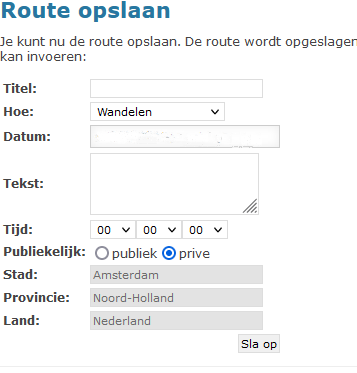
Je krijgt nu een scherm te zien met de code van je route. Klik op deze code om verder te gaan (kan ook op een later tijdstip).
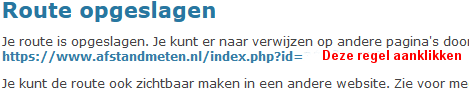
Wil je op een later tijdstip de route openen, klik dan op "Zelfbewaarde routes"
(klik op de afbeelding om te vergroten)
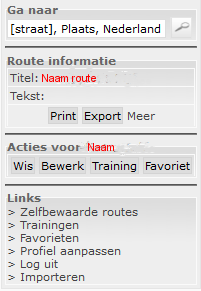
óf
Route zoeken (tabel of kaart)

Je moet in beide gevalllen wel aangeven dat het een privé route is óf een publieke route is.
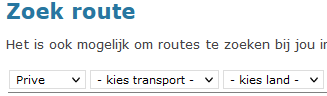
Bij "op een later tijdstip" kiezen, krijg je bij "Zelfbewaarde routes" een lijst met routes te zien , waaruit je een keuze kunt maken.
Bij "Routes zoeken" kun je bovendien kiezen uit een tabel (lijst), óf je keuze aangeven op de landkaart.
Vervolgens kun je de route exporteren naar Maps.Me. Klik op Export
(klik op de afbeelding om te vergroten)
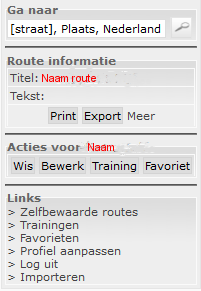
en klik vervolgens op Exporteer naar KML of Exporteer naar GPX.
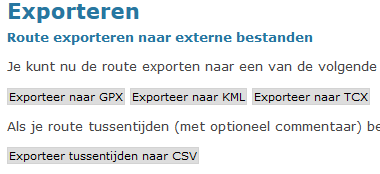
en sla de route (het bestand) op. Het komt nu te staan in je downloadmap.
Je kunt nu de route overbrengen als routelijn naar Maps.Me, op de volgende manier: Stuur een email, met het kml-bestand als bijlage, aan je zelf (aan iemand anders kan natuurlijk ook).
Sluit het email programma op je PC en open deze email op je tablet óf smartphone.
Klik op je smartphone op de bijlage en deel deze met Maps.Me (= klik op het Maps.Me logo).
Vergeet niet de route te wissen als je deze niet meer gebruikt. Klik hiervoor aan de bovenzijde op "Route zoeken - tabel".